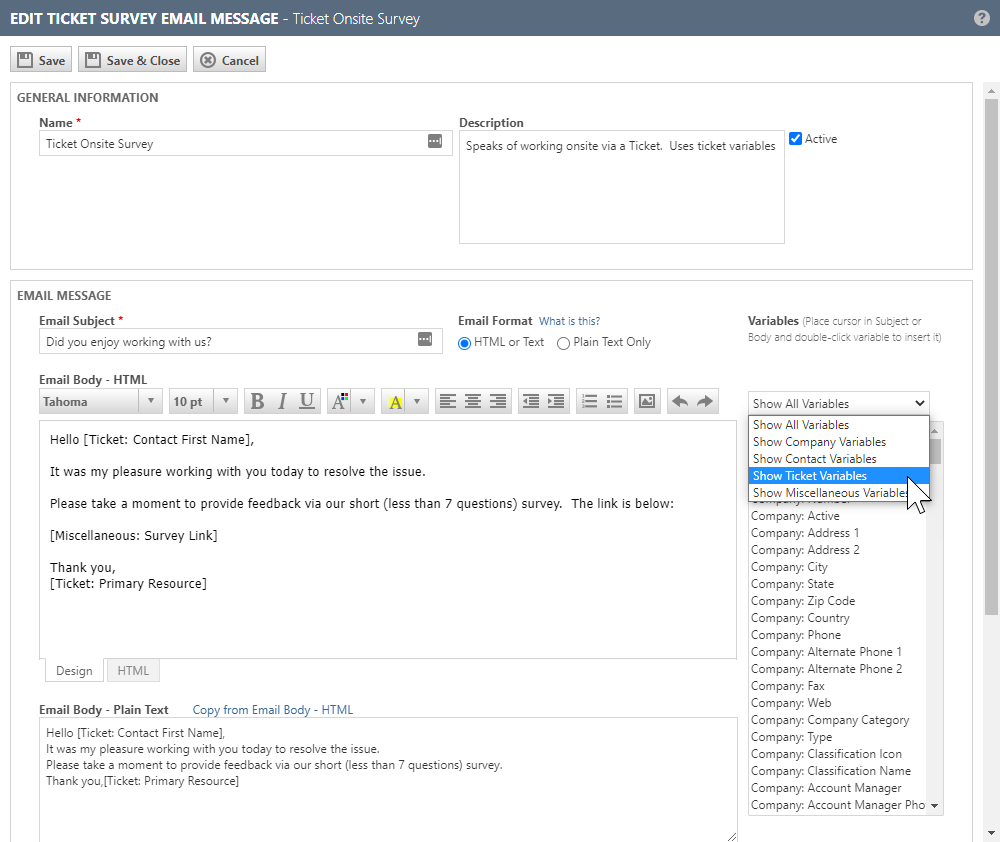Umfrage-E-Mail-Benachrichtigungen erstellen und bearbeiten
SICHERHEIT Zugriffsrechte mit Admin-Berechtigung zum Konfigurieren von E-Mail-Benachrichtigungen & Umfragen und entweder Service Desk (Tickets) oder Berechtigungen für Projekte & Aufgaben oder beide. Siehe Sicherheitseinstellungen für Admin.
NAVIGATION Linkes Navigationsmenü > Verwaltung > Verwaltungskategorien > Automatisierung > E-Mail-Benachrichtigungen & Umfragen > Umfragen > E-Mail-Nachrichten für Umfragen > E-Mail-Nachricht für neue Ticket-Umfrage oder E-Mail-Nachricht für neue Aufgaben-Umfrage
HINWEIS Weitere Hilfethemen zu Umfragen finden Sie unter Umfragen.
Wenn Umfragen automatisch gesendet werden, wird Ihr Kunde durch eine der Umfrage zugeordneten E-Mail-Nachricht informiert. Betrachten Sie dies als eine Einladung zur zum Ausfüllen der Umfrage.
Umfrage-E-Mail-Benachrichtigungen für sowohl Aufgaben als auch Tickets verwenden den HTML-Editor. Weitere Informationen finden Sie unter Der HTML-Editor.
Gehen Sie wie folgt vor, um eine Umfrage-E-Mail-Benachrichtigung hinzuzufügen oder zu bearbeiten:
- Um die Seite zu öffnen, nutzen Sie den/die Pfad(e) im vorstehenden Abschnitt Sicherheit und Navigation.
- Klicken Sie auf Neue Ticketumfrage-E-Mail-Benachrichtigung oder Neue Aufgabenumfrage-E-Mail-Benachrichtigung.
- Füllen Sie die folgenden Felder aus:
TIPP Damit Ihre Kunden einfachen Zugriff auf die Umfrage erhalten, vergessen Sie nicht, einen Link zu beinhalten! Filtern Sie die Liste Variablen nach „Verschiedene“, um Variablen schnell zu finden.
| Name | Beschreibung |
|---|---|
| Name | Der interne Name der E-Mail-Nachricht. |
| Beschreibung | Erklärt, wie die E-Mail verwendet werden soll. Die Beschreibung dient nur internen Zwecken, Ihre Kunden werden sie nicht sehen. |
| E-Mail-Betreff | Geben Sie die Variablen und den Text ein, aus denen die Betreffzeile der E-Mail-Nachricht bestehen soll. |
| E-Mail-Format | Optionsfelder, mit denen Sie entscheiden können, ob Sie eine HTML-Nachricht (die Formatierung ermöglicht) UND eine Nur-Text-Version erstellen oder nur eine Nur-Text-Version. Siehe E-Mail-Formatoptionen: HTML/Text oder einfach Nur-Text. |
| E-Mail-Text - HTML | Ermöglicht Ihnen, den Nachrichtentext einzugeben und zu formatieren. Eine detaillierte Beschreibung finden Sie unter Der HTML-Editor. |
| E-Mail-Text - Nur-Text | Ermöglicht Ihnen, den Nachrichtentext einzugeben. Wenn Sie bereits eine HTML-Version der Nachricht erstellt haben, klicken Sie auf den Link Kopieren vom E-Mail-Text - HTML, damit Sie nicht alles nochmals eingeben müssen. |
| Variablen |
Dieses Feld bietet eine vollständige Liste aller verfügbaren Variablen zum Einfügen in die Nachricht. Um eine Variable einzufügen, platzieren Sie einfach Ihren Cursor an den Einfügepunkt im Nachrichtentext und doppelklicken Sie anschließend auf die Variable, um sie einzufügen. Sie können alle Variablen anzeigen oder diese nach Objekt filtern. Eine vollständige Liste der verfügbaren Variablen finden Sie unter Liste der Autotask-Variablen.TIPP Damit Ihre Kunden einfachen Zugriff auf die Umfrage erhalten, vergessen Sie nicht, den Link für die Umfrage: [Diverses: Umfrage-Link]anzugeben! Filtern Sie die Liste Variablen nach Verschiedene, um Variablen schnell zu finden. |
| E-Mail senden von |
Wählen Sie die gewünschte E-Mail-Adresse für den Absender im Abschnitt E-Mail senden von aus.
Beachten Sie bei der Auswahl, dass eine Antwort auf die E-Mail an diese E-Mail-Adresse kommen wird. Stellen Sie sicher, dass die Postfächer überwacht werden oder die E-Mails entsprechend weitergeleitet werden. |